Si hay una aplicación que no ha cambiado mucho desde que se lanzó el La duración de la primera generación de iPhone , está aplicación de contactos . Al lado de Una nueva capa de color Después del lanzamiento de iOS 7, no se le agregaron características notables, lo que deja espacio para que las aplicaciones de terceros ofrezcan más y mejores funciones.
Si te preguntas cómo Eliminar múltiples contactos Al mismo tiempo en tu iPhone, por ejemplo, no pierdas el tiempo jugando con Aplicación de contactos Porque no te deja. Puede eliminar minuciosamente un contacto a la vez, pero no puede Eliminar muchos de ellos al mismo tiempo.
Los contactos de iPhone a menudo caen en la misma confusión que los círculos de las redes sociales. De unas pocas personas, finalmente resulta que contiene un país propio. Llegará un día en que buscarás caminos Para eliminar contactos Multiplex en tu iPhone.
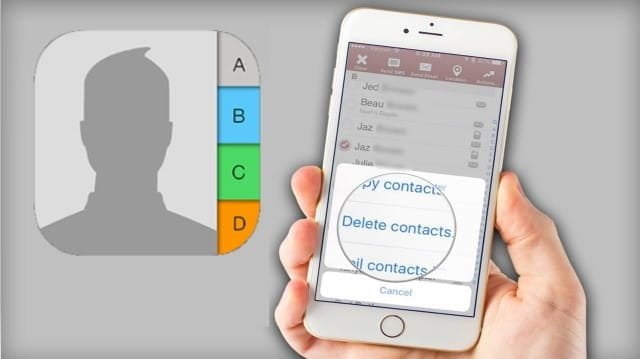
Es muy intuitivo cómo eliminar un solo contacto en iPhone:
- Abierto Aplicación de contactos , luego toque el nombre del contacto que desea eliminar.
- Haga clic en "Editaren la parte superior izquierda de la pantalla.
- Desplácese hacia abajo y toque Eliminar el contacto , luego toque Eliminar el contacto nuevamente para confirmar.
Pero a diferencia de Android, iOS no tiene ninguna función similar de deslizar y hacer clic que le permita eliminar los contactos que no desea conservar. Así que superemos esta limitación con estos métodos.
Cómo eliminar varios contactos en iPhone
Si eres alguien en el ecosistema de Apple, usa MacBook o iMac confiado El teclado de Mac te ayuda a seleccionar más de una entrada en la aplicación Contactos.
Todo lo que elimine en su Mac se sincroniza con su iPhone a través de iCloud. Así que asegúrese de que tanto su iPhone (o iPad) como su Mac hayan iniciado sesión en Misma cuenta de iCloud. Además, deberá asegurarse de sincronizar los contactos a través de su cuenta de iCloud.
- Para hacer esto, inicie sesión en iCloud.
- Ve al menú de Apple y toca Preferencias del sistema -> iCloud.
- Inicia sesión con ID de apple y seleccione la opción para que los Contactos se sincronicen entre sus dispositivos.
Siga estos pasos después de verificar el inicio de sesión en sus dispositivos:
- Abra la aplicación Contactos en su Mac.
- Seleccione todos los contactos. Mantenga presionado el botón . Optión en el teclado y seleccione todos los contactos que desea eliminar.
- Haga clic derecho y haga clic eliminar tarjetas para borrar toda su información. Tienes que confirmar haciendo clic en Eliminar.
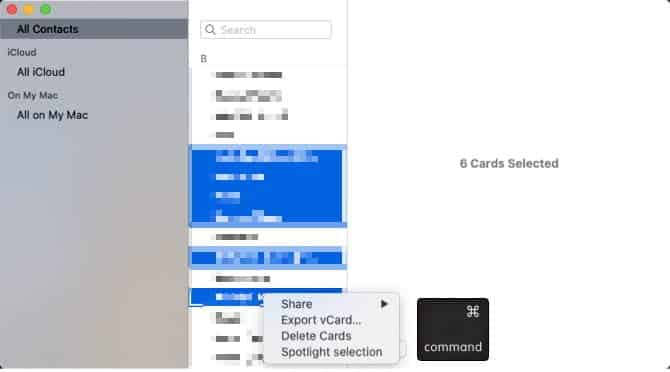
Estos contactos múltiples se eliminarán de su iPhone mientras se sincronizan con iCloud.
Use iCloud para eliminar múltiples contactos en iPhone
Es posible que no lleves tu Mac en este momento, o que estés usuario de windows. En este caso, es fácil iniciar sesión en Cuenta de iCloud desde cualquier navegador web y elimine varios contactos a la vez.
Para hacerlo:
- 1. Inicie sesión en iCloud.com Utilizando ID de apple Tu.
- 2. Haga clic en el icono de Contactos. Desplácese hacia abajo en la lista y resalte selectivamente los contactos que desea eliminar presionando la tecla . Ctrl على teclado de windows.
- 3. Haga clic en el icono Configuración de (El engranaje) está en la parte inferior izquierda de la pantalla. Localizar Eliminar del menú emergente.
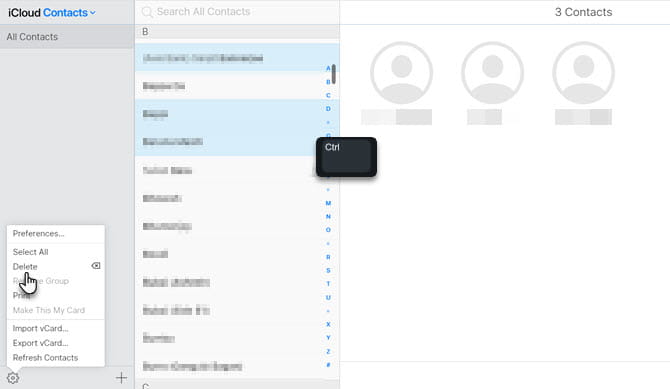
- 4. Aparecerá una ventana de confirmación. Escoger "Eliminarde nuevo para confirmar la eliminación de contactos.
Después de eso, todos sus contactos se sincronizarán con todos sus dispositivos que comparten la misma cuenta de iCloud utilizada aquí.
Utilice una aplicación de terceros para eliminar varios contactos
Los métodos anteriores te hacen saltar a través de algunos aros. Si encuentra que el proceso es engorroso y necesita hacerlo la mayor parte del tiempo, use una aplicación de terceros para eliminar contactos en su iPhone.
Aquí hay dos aplicaciones de administración de contactos que puede descargar de la App Store.
1. Los grupos
Grupos Es una aplicación recomendada que funciona bien y puede eliminar contactos de forma masiva. Una de las funciones gratuitas es la forma rápida que ofrece para eliminar contactos, mientras que otras funciones avanzadas están bloqueadas mediante compras dentro de la aplicación. Esta limitación no es un problema cuando solo desea encontrar el camino hacia una lista de contactos más limpia.
Notarás que Grupos es compatible con anuncios en la versión gratuita.
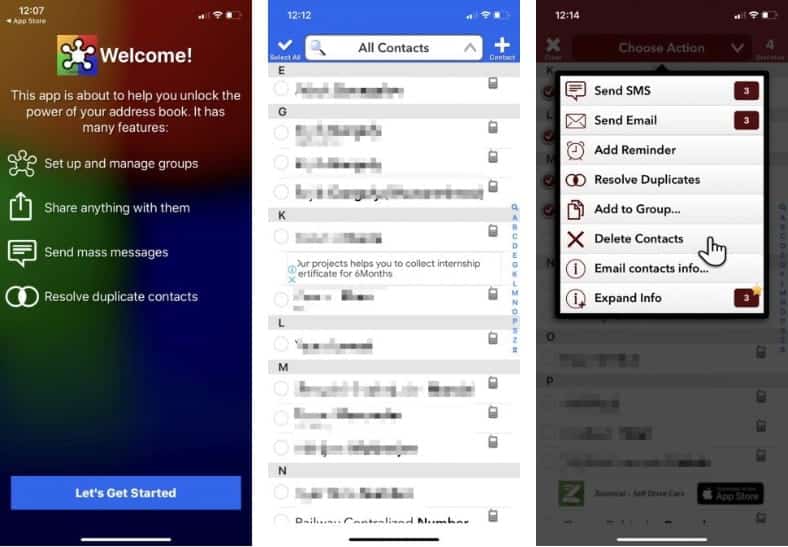
Para eliminar contactos a través de la aplicación Grupos:
- Instala y abre la aplicación Grupos en tu iPhone.
- Omita la pantalla de introducción y permita que Grupos acceda a sus contactos cuando se le solicite.
- Seleccione todos los contactos de la lista de Grupos.
- Tienes que desplazarte por tus contactos y marcar los contactos que deseas eliminar haciendo clic en el círculo a la izquierda de su nombre.
- Haga clic en "Selección de acciónen la parte superior, luego haga clic enEliminar contactosDel menú.
- Confirme de nuevo haciendo clic Eliminar de mi iPhone! Para eliminar los contactos seleccionados.
descargar: Grupos Para iOS (compras gratuitas desde la aplicación disponibles)
2. Limpieza de contactos duplicados
Limpiar contactos duplicados Es otra aplicación de libreta de direcciones limpia que puede usar para aprovechar una de sus muchas funciones. Analiza sus contactos y elimina o fusiona cualquier contacto duplicado. Pero también viene con una forma sencilla de seleccionar y eliminar contactos de una sola vez.
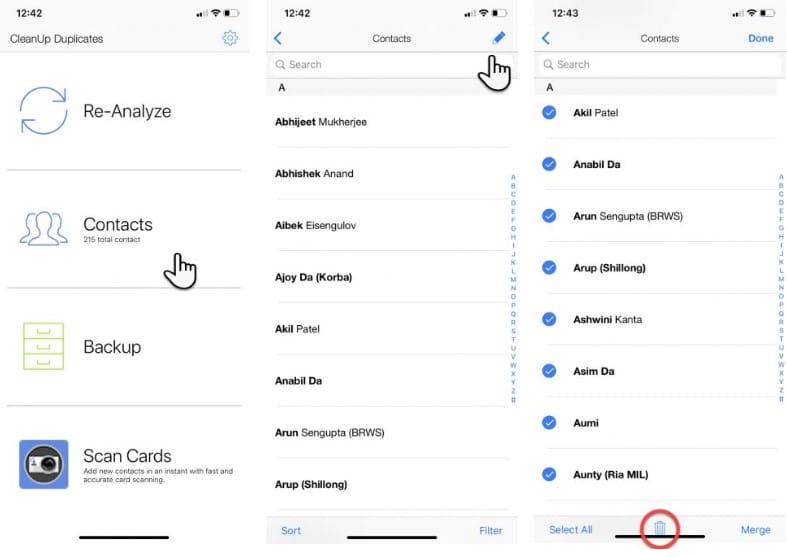
Para eliminar contactos rápidamente con la aplicación Limpiar contactos duplicados:
- Instale y abra la aplicación Limpiar contactos duplicados. Tienes que permitir que la aplicación acceda a tus contactos.
- Haga clic en Contactos. A continuación, toque el icono del bolígrafo para editar el menú. Luego desplácese hacia abajo en la lista y seleccione los contactos para eliminar.
- Haga clic en el icono Eliminar al final de la lista. tienes que confirmar Eliminar.
descargar: Limpiar contactos duplicados Para iOS (compras gratuitas desde la aplicación disponibles)
Estas aplicaciones, por supuesto, no son las únicas aplicaciones de iPhone de terceros que hacen el trabajo. Cualquier aplicación de administración de contactos debería poder manejar esta función que falta en el iPhone.
Después de este trabajo rápido, ahora debe ir a su lista de contactos y verificar que se hayan eliminado todos los contactos no deseados. Si algo sale mal, debe recuperar sus contactos de iPhone eliminados de inmediato.
¿Cuándo deberías eliminar todos tus contactos?
La gestión de contactos es otro hábito digital que puede ayudar o arruinar su productividad. Sí, es fácil encontrar un número buscando en su dispositivo, pero ¿por qué mantener los números innecesarios en primer lugar que están causando caos? Incluso puede traer malos recuerdos.
El proceso de borrar tus contactos también es un paso sencillo hacia la privacidad. deberías borrar Números confidenciales antes de prestar su dispositivo a alguien o pasárselo a un miembro de la familia. En cualquier caso, siempre es aconsejable utilizar La opción nuclear Cuando fallezca, done o venda su antiguo teléfono.
Por lo tanto, debes Protege tu privacidad Borrando todos sus datos (que incluyen todos sus contactos) de su iPhone o iPad. Cerrar sesión en iCloud evita que otros accedan a los datos que ha guardado allí. Y si compras un teléfono nuevo, ¿por qué no comienzas con estos pasos para obtener Un teléfono libre de desorden y con errores mínimos.







